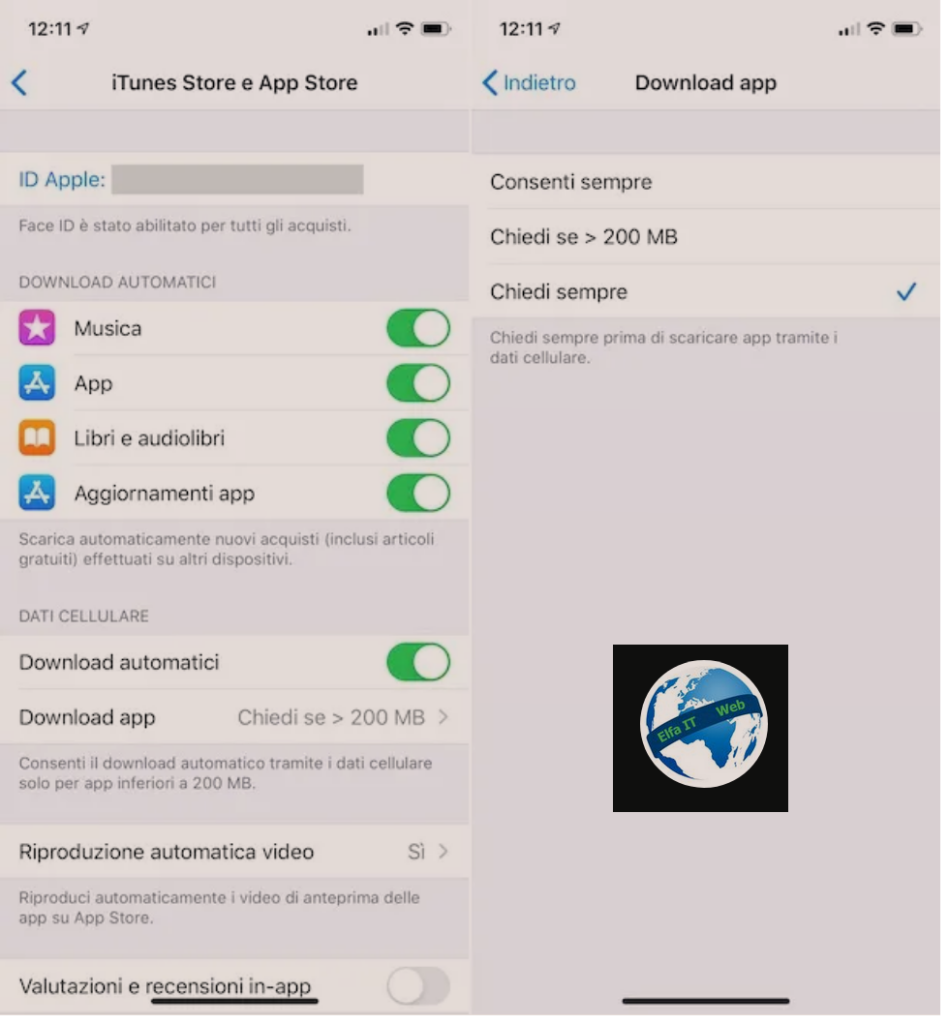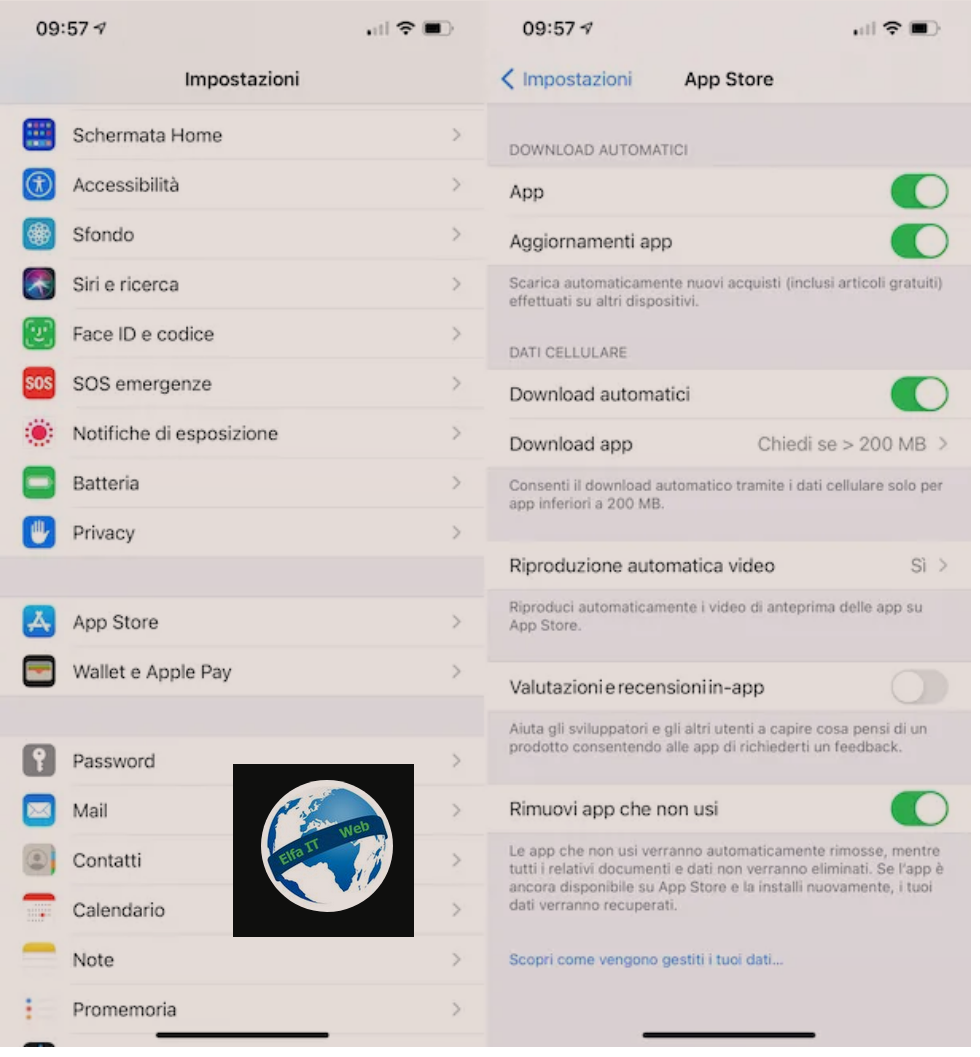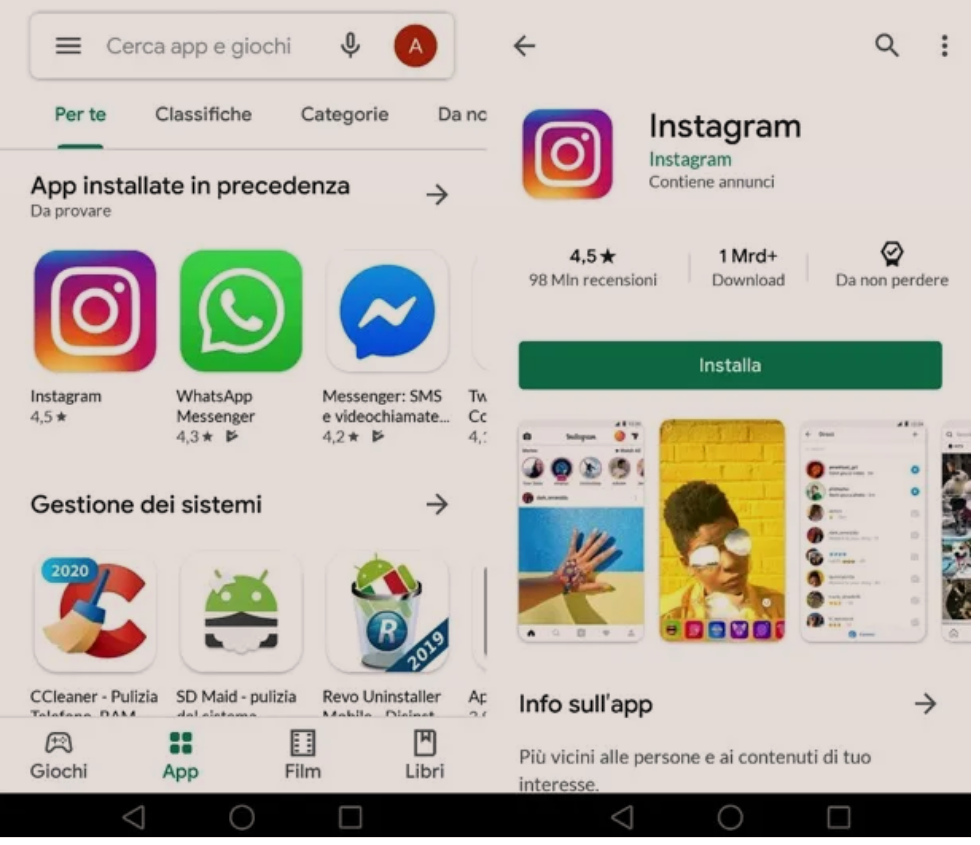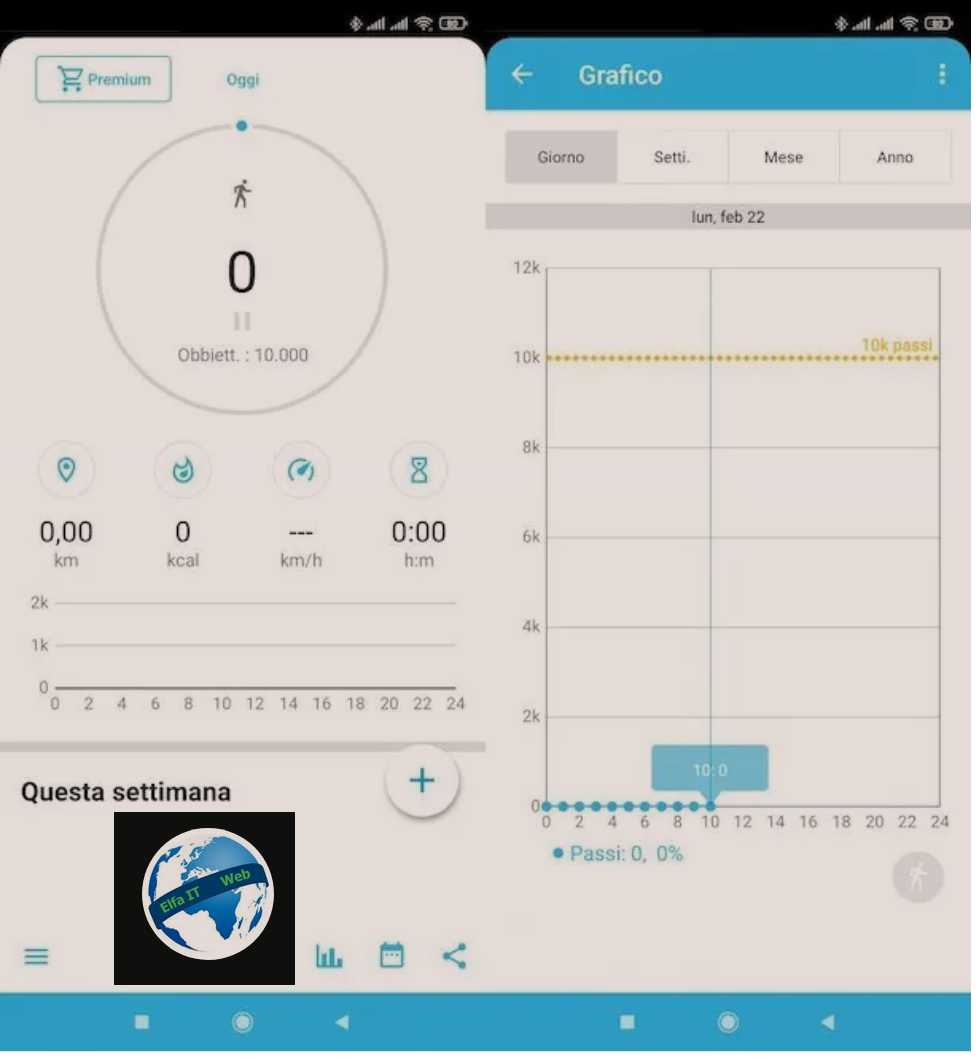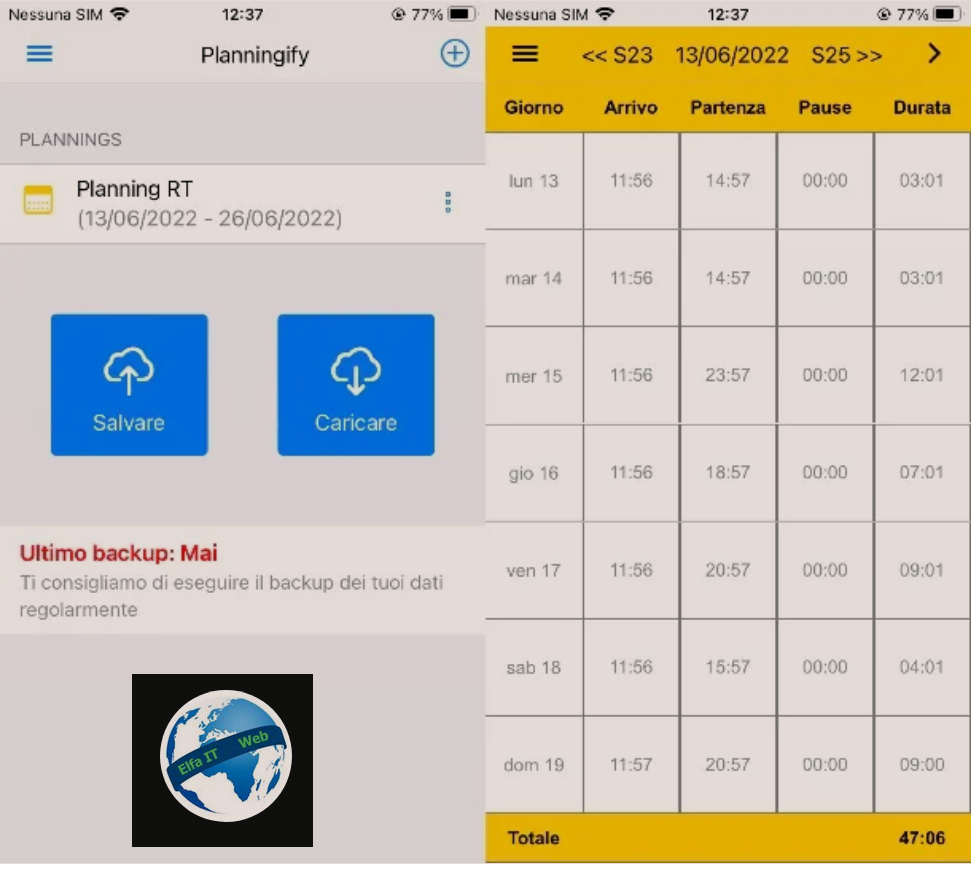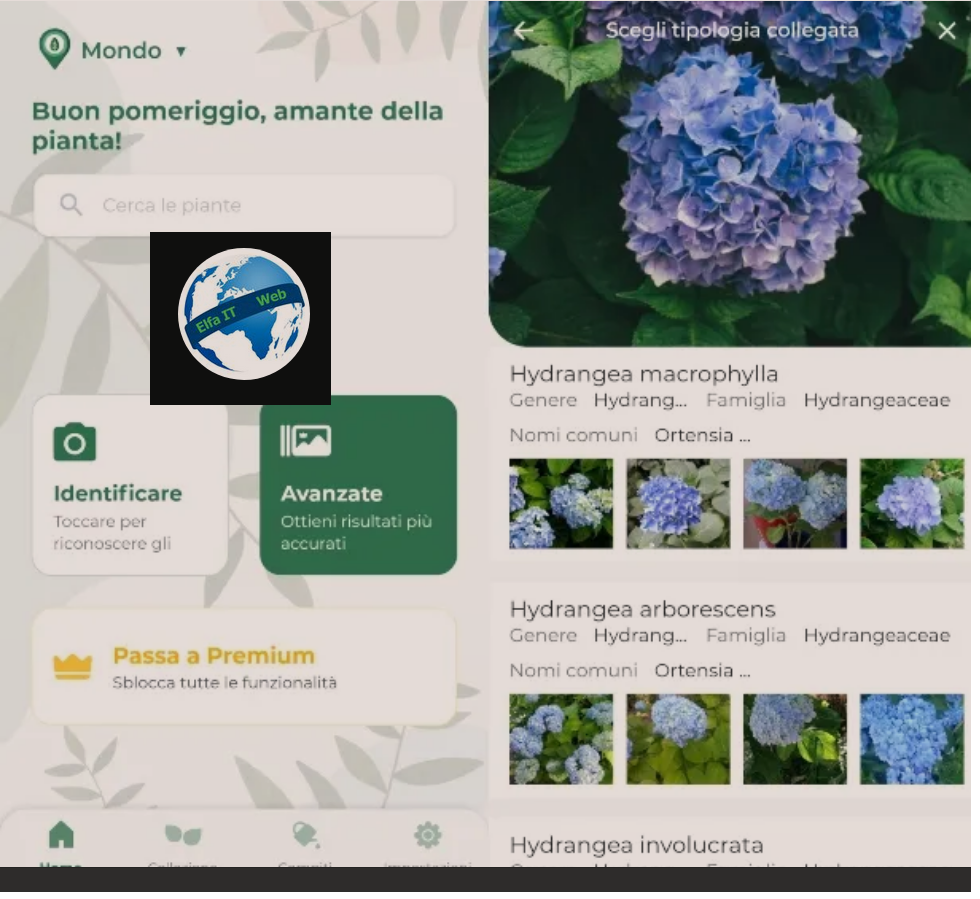Ne kete udhezues do te shpjegojme se si te perditesosh/update App ne iPhone. Kjo eshte nje procedure e rendesishme sepse permireson sigurine dhe performancen e aplikacioneve. Operacioni ne fjale eshte i lehte per tu kryer, mjafton te keni akses ne App Store (dyqani i Apple). Per detajet vazhhdoni lexoni me poshte.
Permbajtja
- Operacionet paraprake
- Si te perditesosh/update App ne iPhone
- Si te perditesosh/update automatikisht App ne iPhone
- Ne rast problemesh
Operacionet paraprake
Përpara se të flasim per thelbin e udhezuesit, duke shpjeguar se si të perditesosh/update app në iPhone, ka disa operacione paraprake për të cilat dua t’ju flas dhe që duhet t’i bëni për t’u siguruar që gjithçka të shkojë në mënyrën e duhur. Tani vazhdoni lexoni me poshte.
Lidh iPhone me internetin
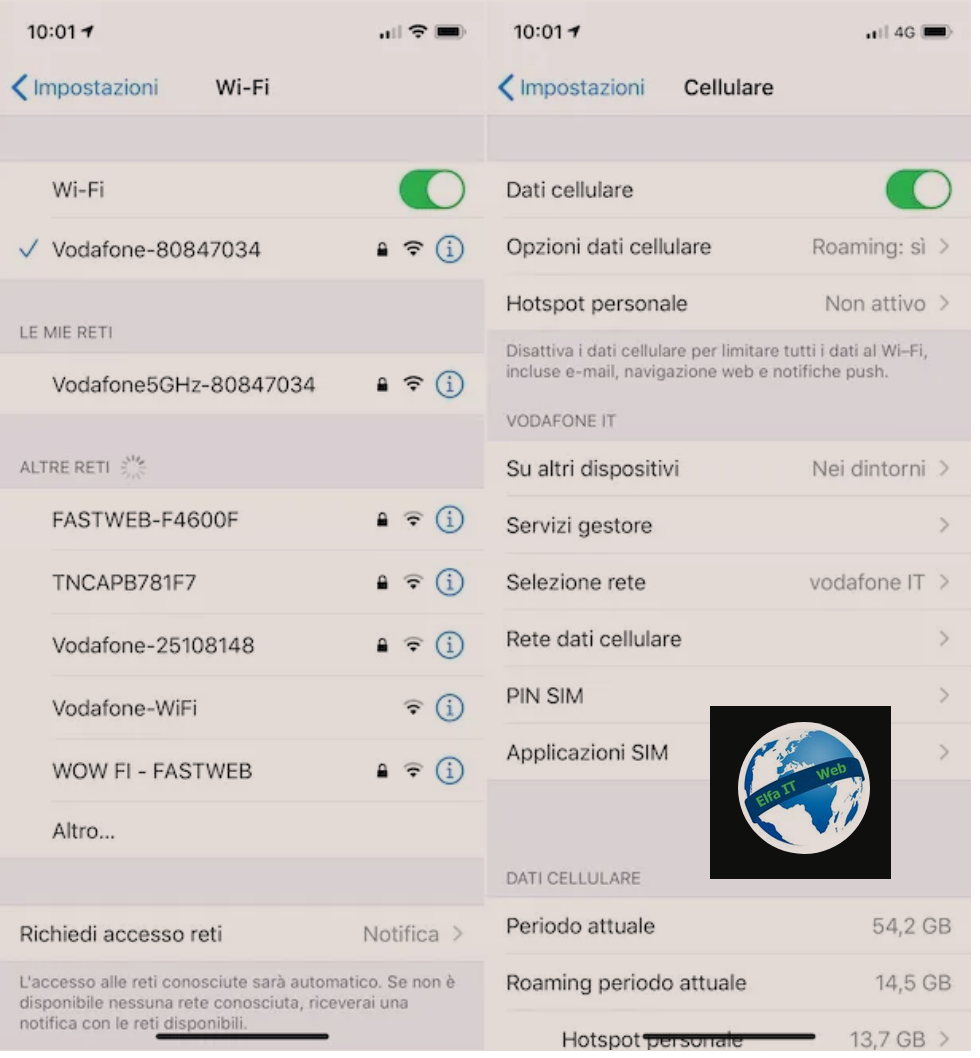
Gjëja e parë që duhet të bëni për të përditësuar aplikacionet në iPhone është të lidhni pajisjen me internetin. Këtë mund ta bëni duke përdorur Wi-Fi dhe ose oferten e internetit ne telefon. Megjithatë, ju sugjerojme të zgjidhni opsionin e parë, në mënyrë që të shmangni konsumin e Giga-ve ose shpenzimet e papritura nga operatori i ofertes se internetit.
Për të aktivizuar lidhjen Wi-Fi në iPhone tuaj, hapi i parë që duhet të bëni është të merrni pajisjen, të hyni në ekranin bazë dhe të prekni ikonën e Cilësimeve/Impostazioni (ajo me rrote ingranazhi). Në ekranin e ri të shfaqur, trokitni lehtë mbi fjalën Wi-Fi dhe zhvendoseni çelësin që gjeni pranë artikullit Wi-Fi në AKTIV/ON.
Nëse iPhone nuk lidhet automatikisht me rrjetet e zbuluara ose nëse nuk e keni lidhur kurrë pajisjen me Wi-Fi, më pas prekni emrin e lidhjes që ju intereson, shkruani fjalëkalimin e hyrjes në fushën përkatëse që ju shfaqet në ekran dhe prisni disa sekonda që të vendoset lidhja.
Nese do perdorni internetin e ofertes dhe jo WiFi, atehere mos beni asgje nese eshte aktiv. Perndryshe nese nuk eshte aktiv, ndiqni hapat me poshte per ta aktivizuar.
Për ta aktivizuar hapni Cilësimet/Impostazioni e iOS, prekni artikullin Celular dhe AKTIVIZONI/ON çelësin që ndodhet pranë formulimit Cellular data, prezent në ekranin tjetër.
Përveç qe sapo tregova, mund të aktivizoni lidhjen Wi-Fi dhe internetin e ofertes nga Qendra e Kontrollit iOS. Për ta bërë këtë, hyni në këtë të fundit duke rrëshqitur nga këndi i sipërm djathtas i ekranit poshtë (në iPhone X dhe modelet e mëvonshme) ose nga fundi në krye të ekranit (në iPhone 8 dhe modelet e mëparshme). Më pas, trokitni lehtë mbi butonin me shkalle (për të aktivizuar Wi-Fi) ose mbi atë me antenë (për të aktivizuar internetin e ofertes), në mënyrë që nga gri të marrin ngjyrë.
Hyr me Apple ID tende
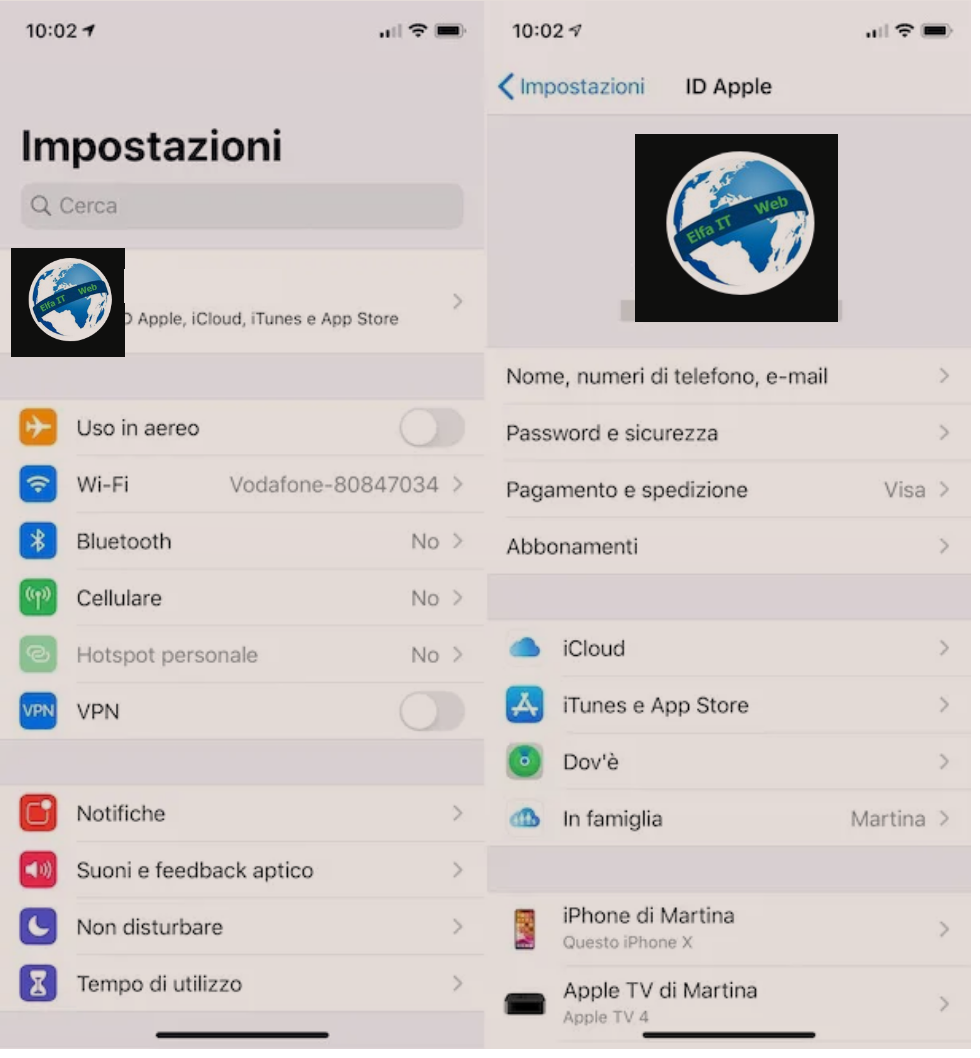
Një tjetër veprim që duhet të bëni paraprakisht për të qenë në gjendje të përditësoni aplikacionet në iPhone është të futeni me llogarinë Apple në pajisje. Nëse nuk keni ende një llogari atehere lexoni udhezuesin: Si te krijosh nje ID Apple.
Për t’u identifikuar me llogarinë tuaj, trokitni lehtë mbi ikonën e Cilësimeve/Impostazioni (ajo me rrot ingranazhi) që gjeni në ekranin bazë të iOS, prekni fjalët Identifikohu në/Esegui il login su [emri i pajisjes] në krye të ekranit të ri të shfaqur, shkruani ID-ne tuaj Apple dhe fjalëkalimin/password i lidhur me të në fushat e dhëna dhe nëse keni aktivizuar edhe vërtetimin me dy faktorë, shkruani kodin e verifikimit që ju është dhënë.
Sugjerojme gjithashtu që të verifikoni që keni hyre në App Store me Apple ID tuaj. Për ta bërë këtë, shkoni te ekrani kryesor i cilësimeve/impostazioni të iOS, zgjidhni artikullin iTunes Store dhe App Store dhe sigurohuni që ID-ja juaj e Apple të shfaqet në pjesën e sipërme të ekranit, që korrespondon me formulimin Apple ID. Nëse nuk jeni identifikuar ende, për ta bere trokitni lehtë mbi artikullin Hyr/Accedi/Login dhe futni të dhënat e kërkuara të hyrjes.
Si te perditesosh/update App ne iPhone
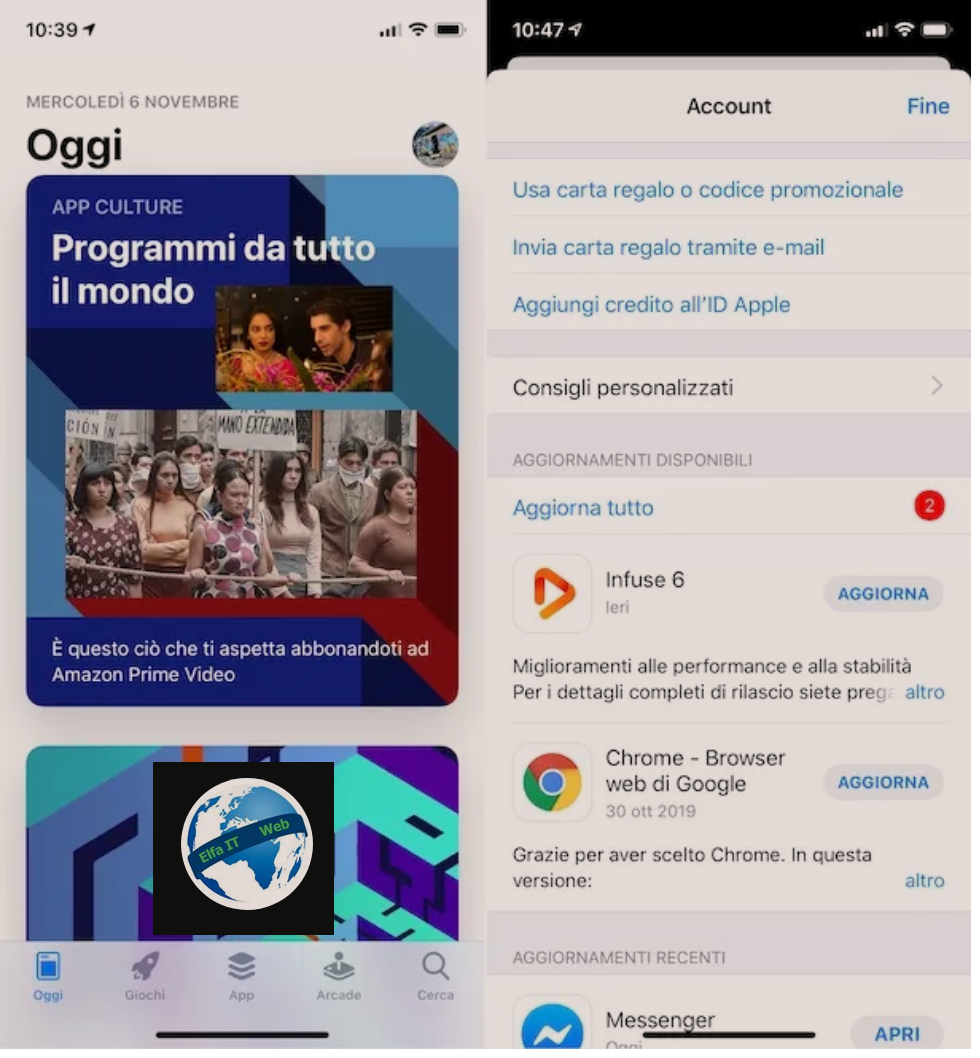
Pasi të keni përfunduar hapat paraprak me siper, tani mund te shpjegojme se si te perditesosh/update App ne iPhone. Procedura që do të vihet në praktikë është jashtëzakonisht e thjeshtë dhe e shpejtë.
Së pari, merrni iPhone dhe zhbllokoni atë, shkoni në ekranin bazë të iOS dhe prekni ikonën e App Store (ajo me sfond blu dhe A), më pas zgjidhni foton tuaj të vendosur siper djathtas ekranit dhe do të gjeni listën e aplikacioneve të instaluara në pajisjen tuaj për të cilat disponohet një përditësim, në seksionin Përditësimet e disponueshme/Aggiornamenti disponibili.
Në këtë pikë, gjithçka që duhet të bëni është të identifikoni, në listën e propozuar, aplikacionet që dëshironi të përditësoni dhe shtypni butonin Përditëso/Aggiorna/Update, që ndodhet pranë emrit të tyre, për të vazhduar. Nëse dëshironi, mund të përditësoni gjithashtu të gjitha aplikacionet në listë në të njëjtën kohë, duke trokitur te Përditëso të gjitha/Aggiorna tutto.
Pastaj prisni që përditësimi të përfundojë. Mund ta kuptoni lehtësisht ecurinë e përditësimit duke pare rrethin që shfaqet pranë emrit të secilit aplikacion, në listë, si dhe në ikonat individuale në ekranin bazë.
Pasi të përfundojë procesi i përditësimit, mund të nisni aplikacionet e përditësuara duke shtypur butonin Hap/Apri/Open pranë emrit të tyre ose duke prekur ikonën në ekranin bazë, siç bëni zakonisht kur keni ndërmend të nisni një aplikacion të instaluar në pajisje.
Nëse kjo mund t’ju interesojë, theksoj gjithashtu se, në ekranin e dukshëm pasi prekni foton tuaj në App Store, ekziston gjithashtu një seksion i quajtur Përditësimet e fundit/Aggiornamenti recenti, ku mund të gjeni listën e aplikacioneve të instaluara në iPhone që janë përditësuar kohët e fundit.
Si te perditesosh/update automatikisht App ne iPhone

Nëse nuk ju tërheq ideja për të përditësuar herë pas here dhe mbi të gjitha manualisht aplikacionet e instaluara në iPhone, ju informoj se mund të aktivizoni edhe shkarkimin automatik/download automatico të përditësimeve, për të shkarkuar dhe instaluar versionet më të fundit të aplikacioneve të ndryshme, pa pasur nevojë të beni asgje.
Për të aktivizuar funksionin në fjalë, merrni iPhone dhe zhbllokoni atë, hyni në ekranin bazë të iOS, zgjidhni ikonën e Cilësimeve/impostazioni (ajo me rrote ingranazhi) dhe më pas prekni artikullin iTunes Store dhe App Store. Më pas Aktivizoni/ON çelësin që gjeni pranë artikullit Përditësimet/Aggiornamenti app, i pranishëm në seksionin Shkarkimet automatike/Download automatici dhe kaq.
Mbani mend se, si parazgjedhje, përditësimet bëhen vetëm kur pajisja është e lidhur me rrjetin Wi-Fi, për të shmangur konsumin e papritur te internetit. Nëse dëshironi të siguroheni që shkarkimi i përditësimeve të bëhet edhe me oferten e internetit, pasi të keni shkuar në seksionin iTunes Store dhe App Store të Cilësimeve/Impostazioni të iOS, AKTIVIZO/ON çelësin që gjeni pranë artikullit Shkarkime automatike/Download automatici, nën titulli Celular data/Dati cellulare.
Duke vazhduar siç sapo tregova, me oferten e internetit, përditësimet që peshojnë më pak se 200 MB do të shkarkohen automatikisht, ndërsa për ato që kanë peshë më të madhe do t’ju pyesin herë pas here se si keni ndërmend të vazhdoni. Megjithatë, nëse dëshironi, mund ta ndryshoni këtë sjellje që të mos shihni kurrë ndonjë kërkesë ose ta shikoni gjithmonë. Për ta bërë këtë, trokitni lehtë mbi artikullin Shkarko/Download app në seksionin e mësipërm dhe zgjidhni opsionin që preferoni midis Gjithmonë lejo/Consenti sempre dhe Gjithmonë pyet/Chiedi sempre.
Theksoj gjithashtu se, pavarësisht se keni aktivizuar përditësimet automatike, mund të mbani gjurmët e përditësimeve të ndryshme të disponueshme për aplikacionet e instaluara në iPhone tuaj, duke hapur App Store, duke zgjedhur ikonën përkatëse (ajo me sfond blu dhe A), duke trokitur mbi foton tuaj të vendosur lart djathtas dhe duke parë listën që gjeni në seksionin Përditësimet e fundit/Aggiornamenti recenti.
Ne rast problemesh
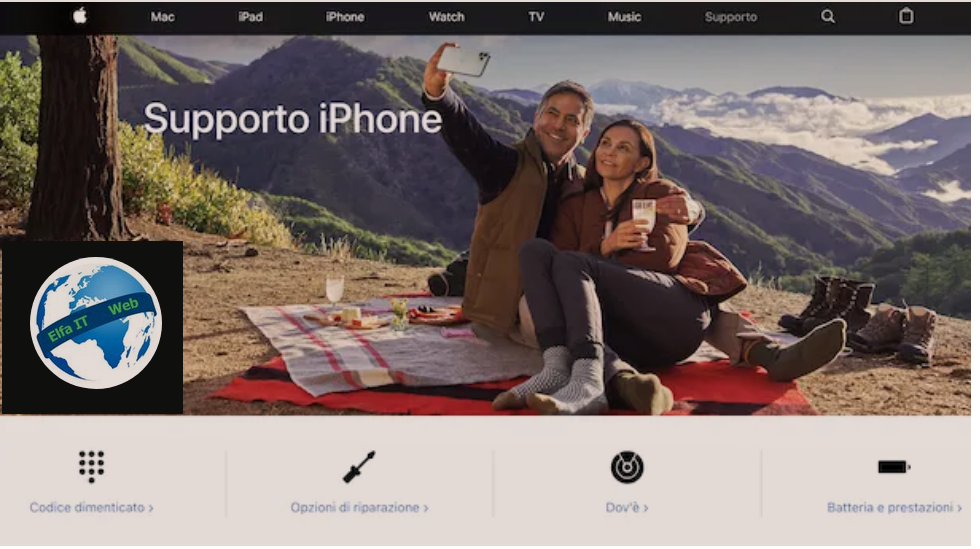
Nese i keni ndjekur me përpikëmeri udhezimet dhe prap nuk keni mundur ende të përditësoni aplikacionet në iPhone, atehere do të thosha se gjëja më e mirë që mund të bëni është të kontaktoni me Mbështetjen e Apple.
Bazuar në nevojat dhe preferencat tuaja shumë personale, si dhe natyrisht, në mjetet që posedoni, ju mund ta bëni këtë në mënyra të ndryshme: me telefon, nëpërmjet internetit ose personalisht.
Theksoj gjithashtu se, në faqen e internetit të Apple, ekziston një seksion i dedikuar posaçërisht për mbështetjen e iPhone, me udhëzues dhe udhëzime të shumta në lidhje me funksionimin e telefonit Apple.